Лесно и бързо ръководство за root достъп на Android

След като руутнете телефона си с Android, имате пълен достъп до системата и можете да стартирате много видове приложения, които изискват root достъп.
Браузърите запазват голямо количество информация за вашето използване и активност. Понякога може да искате да изтриете тези данни, може би за да опресните браузъра си или да освободите малко място. Вашата интернет история е най-често срещаната форма на данни за сърфиране, но не и единствените данни, които браузърите съхраняват. Повечето сайтове също съхраняват бисквитки или малки текстови файлове. Те могат да имат различни цели - от това да ви поддържат влезли до проследяване на вашата активност.
Изчистването на вашите данни от браузъра е сравнително лесно в браузъра Ecosia на Android. За да направите това, трябва да преминете през настройките в приложението.
За да имате достъп до настройките в приложението, първо трябва да докоснете иконата с тройна точка в горния десен ъгъл на приложението.
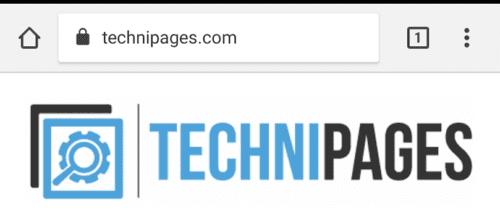
Докоснете иконата с тройна точка, за да имате достъп до настройките.
След това отворете настройките в приложението, като докоснете „Настройки“, което ще бъде предпоследният запис в падащото меню.
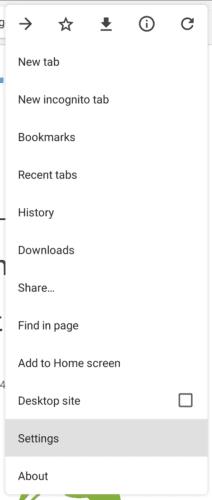
Докоснете „Настройки“, което може да бъде намерено второ от долната част на падащото меню, за да отворите настройките в приложението.
След като влезете в настройките, докоснете „Поверителност“, за да получите достъп до настройките за поверителност.
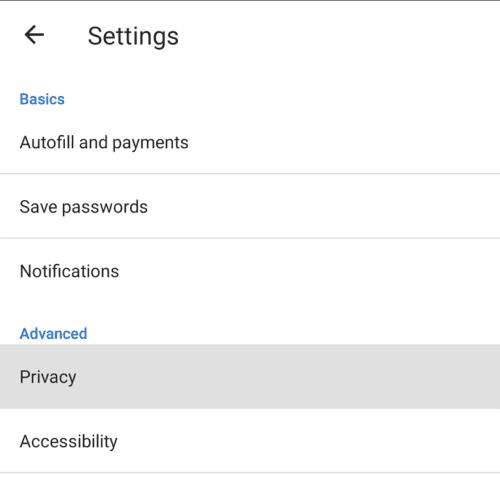
Докоснете „Поверителност“, за да получите достъп до настройките за поверителност.
Докоснете последната опция в настройките за поверителност, с надпис „Изчистване на данните за сърфиране“.
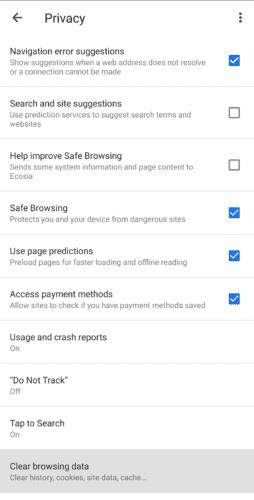
Докоснете последния запис в настройките за поверителност с надпис „Изчистване на данните за сърфиране“.
Инструментът „Изчистване на данните за сърфиране“ по подразбиране ще използва изглед „Основен“, който ще ви позволи да изберете произволна комбинация от вашата история на сърфиране, бисквитки и данни за сайтове и кеширани изображения и файлове за изтриване.
Можете също да изберете колко далеч назад във вашата история трябва да отиде изтриването чрез падащото поле в горния десен ъгъл точно под раздела „Разширени“. Времевата скала по подразбиране изтрива само данни от последния час. Можете да изберете времева скала от последните 24 часа, 7 дни, 4 седмици или за цялото време.
След като изберете данните, които искате да изтриете, и времевата скала, за която искате да се приложи изтриването, докоснете „Изчистване на данните“ в долния десен ъгъл. Ще се появи поле за потвърждение, докоснете „Изчистване“, за да изтриете избраните данни.
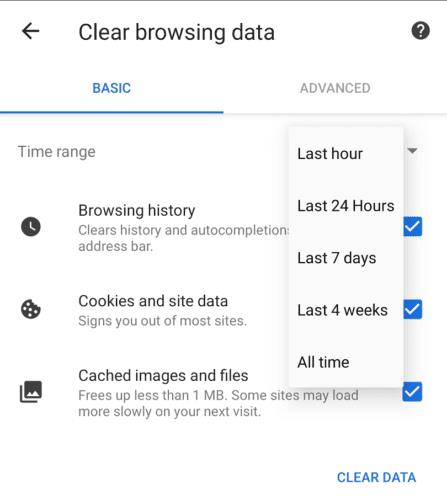
Изберете кои данни искате да изтриете и времевата скала, след което докоснете „Изчистване на данни“ в долния десен ъгъл и „Изчистване“ в полето за потвърждение.
Ако щракнете върху раздела „Разширени“, ще можете да изтриете всички основни настройки, както и всичките си запазени пароли, запазени данни от формуляр, конфигурирани настройки на сайта и медийни лицензи. Отново можете да конфигурирате времевата скала, за която ще се прилага изтриването.
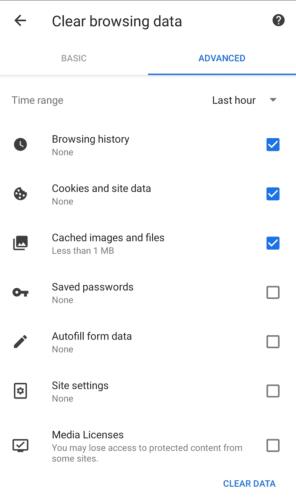
Използвайте раздела „Разширени“, ако искате да изтриете вашите запазени пароли, запазени данни от формуляр, конфигурирани настройки на сайта и медийни лицензи.
След като руутнете телефона си с Android, имате пълен достъп до системата и можете да стартирате много видове приложения, които изискват root достъп.
Бутоните на вашия телефон с Android не са само за регулиране на силата на звука или събуждане на екрана. С няколко прости настройки те могат да се превърнат в преки пътища за бързо заснемане на снимки, прескачане на песни, стартиране на приложения или дори активиране на функции за спешни случаи.
Ако сте забравили лаптопа си на работа и имате спешен доклад, който да изпратите на шефа си, какво трябва да направите? Да използвате смартфона си. Още по-сложно е да превърнете телефона си в компютър, за да вършите много задачи едновременно по-лесно.
Android 16 има джаджи за заключен екран, с които можете да променяте заключения екран по ваш избор, което го прави много по-полезен.
Режимът „Картина в картината“ на Android ще ви помогне да свиете видеото и да го гледате в режим „картина в картината“, гледайки видеото в друг интерфейс, за да можете да правите други неща.
Редактирането на видеоклипове на Android ще стане лесно благодарение на най-добрите приложения и софтуер за редактиране на видео, които изброяваме в тази статия. Уверете се, че ще имате красиви, вълшебни и стилни снимки, които да споделяте с приятели във Facebook или Instagram.
Android Debug Bridge (ADB) е мощен и универсален инструмент, който ви позволява да правите много неща, като например намиране на лог файлове, инсталиране и деинсталиране на приложения, прехвърляне на файлове, root и флаш персонализирани ROM-ове, както и създаване на резервни копия на устройства.
С приложения с автоматично щракване. Няма да се налага да правите много, когато играете игри, използвате приложения или задачи, налични на устройството.
Въпреки че няма магическо решение, малки промени в начина, по който зареждате, използвате и съхранявате устройството си, могат да окажат голямо влияние върху забавянето на износването на батерията.
Телефонът, който много хора обичат в момента, е OnePlus 13, защото освен превъзходен хардуер, той притежава и функция, която съществува от десетилетия: инфрачервеният сензор (IR Blaster).







